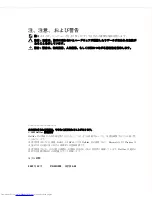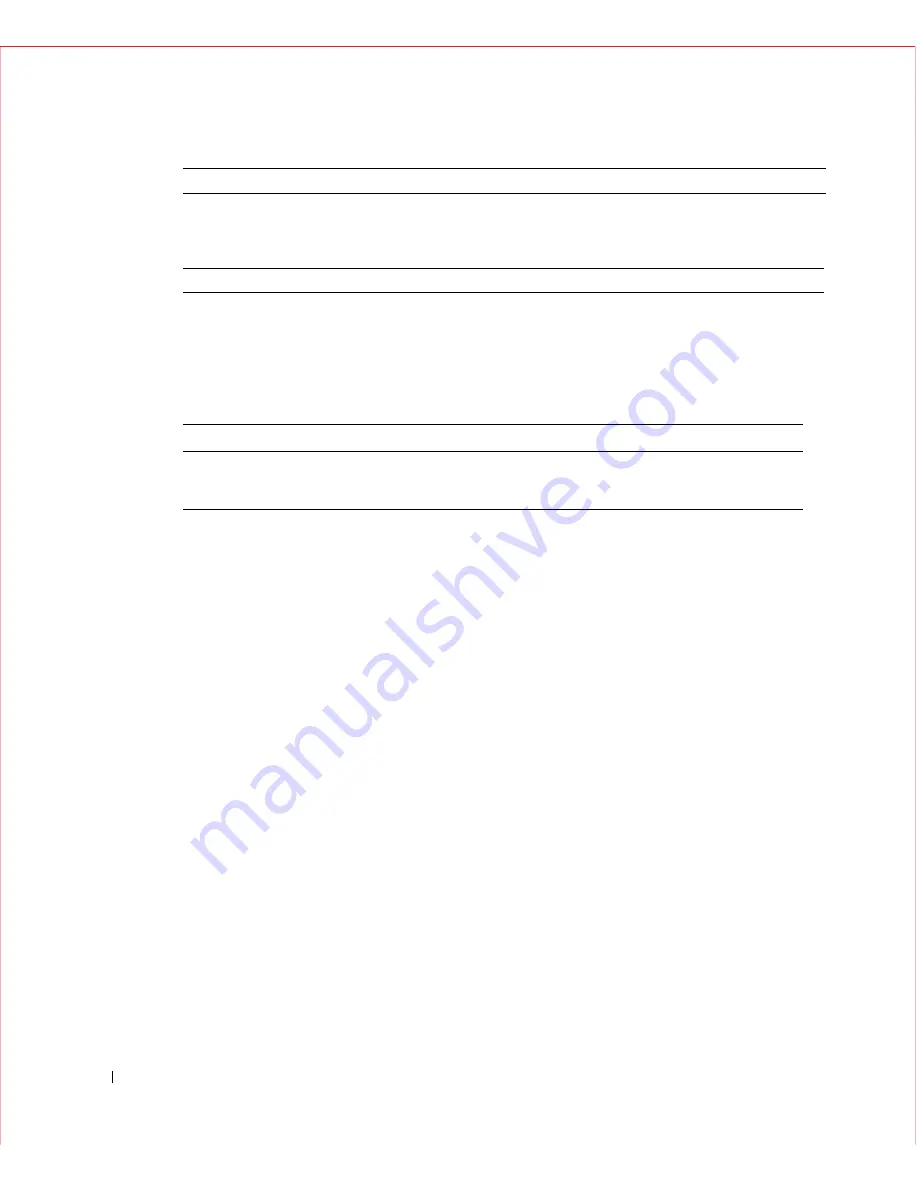
www
.dell.com | support.dell.com
3-4
Benutzerhandbuch
Beschichtung
Antiblend-Beschichtung
Hintergrundlicht
CCFL <2> Edge-Light-System
Auflösung
Horizontaler Scanbereich
30 kHz bis 80 KHz
Vertikaler Scanbereich
56 Hz bis 75 Hz
Voreingestellte Optimalauflösung
1280 x 1024 bei 60 Hz
Voreingestellte Höchstauflösung
1280 x 1024 bei 75 Hz
Unterstütztes Timing
TIMING-
BEZEICHNUNG
FH (kHz)
FV (Hz)
SYNCHR.-
POLARITÄT
GESAMT
(DOT/LINE)
AKTIV
(DOT/LINE)
SYNC
BREITE
(DOT/LINE)
FRONT
PORCH
(DOT/LINE)
BACK
PORCH
(DOT/LINE)
PIXEL-
FREQUENZ
(MHz)
640x350
31,469
+
800
640
96
16
48
25,175
VGA-350
70,087
-
449
350
2
37
60
640x350
31,469
+
800
640
96
16
48
25,175
VGA-350
70,087
-
449
350
2
37
60
640x400
31,469
-
800
640
96
16
48
25,175
VGA-GRAPH
70,087
+
449
400
2
12
35
640x480
31,469
-
800
640
96
16
48
25,175
VGA-480
59,94
-
525
480
2
10
33
640x480
35
-
864
640
64
64
96
30,24
APPLE MAC-480
66,67
-
525
480
3
3
39
640x480
37,861
-
832
640
40
16
120
31,5
VESA-480-72Hz
72,809
-
520
480
3
1
20
640x480
37,5
-
840
640
64
16
120
31,5
VESA-480-75Hz
75
-
500
480
3
1
16
720x350
31,47
+
900
720
108
18
54
28,322
70Hz
70,087
-
449
400
2
37
60
720x400
31,469
-
900
720
108
18
54
28,322
Flachbildschirm
Содержание PowerEdge Rack Console 17FP
Страница 2: ...17FPugfc_00 fm Page 2 Wednesday August 29 2007 5 18 PM ...
Страница 6: ...4 Contents ...
Страница 22: ...w w w d e l l c o m s u p p o r t d e l l c o m 1 16 User s Guide ...
Страница 26: ...4 Table des Matières ...
Страница 42: ...w w w d e l l c o m s u p p o r t d e l l c o m 2 16 Guide de l utilisateur ...
Страница 46: ...4 Inhalt ...
Страница 62: ...w w w d e l l c o m s u p p o r t d e l l c o m 3 16 Benutzerhandbuch ...
Страница 63: ...w w w d e l l c o m s u p p o r t d e l l c o m Dell PowerEdge ラックコンソール 17FP フラットパネルモニタ ユーザーズガイド ...
Страница 66: ...4 目次 ...
Страница 82: ...w w w d e l l c o m s u p p o r t d e l l c o m 4 16 ユーザーズガイド ...
Страница 86: ...4 Contenido ...
Страница 103: ...w w w d e l l c o m s u p p o r t d e l l c o m Dell PowerEdge 机架控制台 17FP 平板显示器用户指南 ...
Страница 106: ...4 目录 ...
Страница 121: ...w w w d e l l c o m s u p p o r t d e l l c o m Dell PowerEdge 17FP 主機架 平面顯示器使用手冊 ...
Страница 124: ...4 目錄 ...
Страница 139: ...w w w d e l l c o m s u p p o r t d e l l c o m Dell PowerEdge 랙 콘솔 17FP LCD 모니터 사용 설명서 ...
Страница 142: ...4 차례 ...
Страница 158: ...w w w d e l l c o m s u p p o r t d e l l c o m 8 16 사용 설명서 ...
Страница 162: ...4 Содержание ...
Страница 182: ...4 Spis treści ...
Страница 199: ...w w w d e l l c o m s u p p o r t d e l l c o m Dell PowerEdge Rack Console 17FP ...
Страница 202: ... העניינים תוכן 4 ...
Страница 217: ...17FPugbc_00 fm Page 1 Wednesday August 29 2007 5 17 PM ...